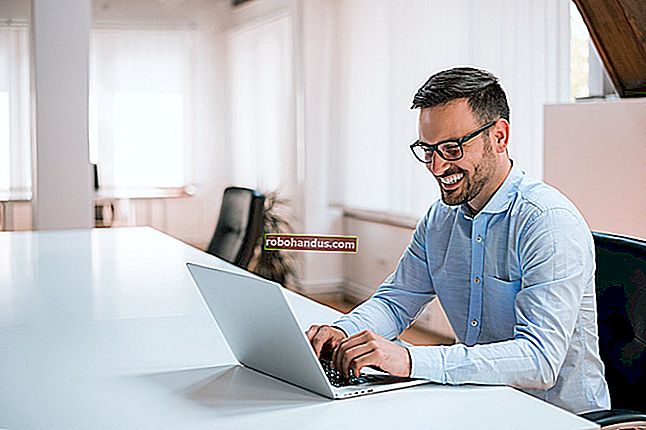วิธีปิดการใช้งาน Game DVR ของ Windows 10 (และ Game Bar)

คุณลักษณะ Game DVR ของ Windows 10 อาจทำให้ประสิทธิภาพการเล่นเกมของคุณช้าลงโดยการบันทึกวิดีโอเป็นพื้นหลัง หากคุณไม่สนใจเกี่ยวกับการบันทึกการเล่นเกมของคุณให้ปิด Game DVR ด้วยเหตุผลด้านประสิทธิภาพ
นอกจากนี้ยังปิดใช้งาน“ Game Bar” ซึ่งมักจะปรากฏขึ้นเมื่อคุณเริ่มเล่นเกม จะมีประโยชน์ก็ต่อเมื่อคุณต้องการจับภาพหน้าจอหรือบันทึกการเล่นเกม
Game DVR และ Game Bar คืออะไร?
ที่เกี่ยวข้อง: วิธีบันทึกการเล่นเกมพีซีด้วย Game DVR และ Game Bar ของ Windows 10
คุณลักษณะ Game DVR ใน Windows 10 เดิมเป็นส่วนหนึ่งของแอป Xbox และได้รับการจำลองมาจากคุณลักษณะที่คล้ายกันใน Xbox One Game DVR สามารถบันทึกวิดีโอการเล่นเกมบนพีซีของคุณเป็นพื้นหลังโดยอัตโนมัติด้วย "การบันทึกพื้นหลัง" บันทึกวิดีโอนี้ลงในไฟล์เมื่อคุณเลือก หากคุณไม่เลือกบันทึก Game DVR จะละทิ้งวิดีโอนั้นและบันทึกต่อในพื้นหลัง วิธีนี้ช่วยให้คุณสามารถเล่นเกมได้ตามปกติจากนั้นจึงตัดสินใจบันทึกการเล่นเกมห้านาทีสุดท้ายลงในไฟล์เมื่อมีสิ่งดีๆ
น่าเสียดายที่ Game DVR ใช้ทรัพยากรระบบ บนคอมพิวเตอร์ที่ทำงานช้าลงหรือหากคุณต้องการเพียงแค่แรงม้ากราฟิกสูงสุดสำหรับเกมของคุณมันอาจทำให้ประสิทธิภาพในเกมของคุณช้าลงอย่างเห็นได้ชัดและลด FPS ของคุณลง หากคุณไม่สนใจเกี่ยวกับการบันทึกการเล่นเกมของคุณคุณจะต้องปิดใช้งานคุณสมบัตินี้ คุณสมบัติ Game DVR นี้อาจเปิดหรือไม่เปิดใช้งานตามค่าเริ่มต้นทั้งนี้ขึ้นอยู่กับฮาร์ดแวร์ของพีซีของคุณ
Game Bar เป็นอินเทอร์เฟซแบบกราฟิกที่ให้คุณบันทึกการเล่นเกมบันทึกคลิปและถ่ายภาพหน้าจอด้วยคุณสมบัติ Game DVR ไม่จำเป็นต้องลดประสิทธิภาพของระบบของคุณ แต่สามารถขัดขวางได้โดยการโผล่ขึ้นมา Game Bar จะเปิดใช้งานตามค่าเริ่มต้นเสมอใน Windows 10
ที่เกี่ยวข้อง: วิธีซ่อนไอคอนภาพซ้อนทับในเกมประสบการณ์ GeForce ของ NVIDIA และการแจ้งเตือน Alt + Z
แม้ว่าจะปิดใช้งาน Game DVR และ Game Bar แล้วทางลัดภาพหน้าจอปกติในเกมและคุณสมบัติการบันทึกเกมของ NVIDIA ซึ่งเดิมเรียกว่า ShadowPlay จะยังคงทำงานอยู่ Game DVR เป็นเพียงหนึ่งในตัวเลือกมากมายสำหรับการบันทึกการเล่นเกมและการจับภาพหน้าจอ
วิธีปิดการใช้งาน Game DVR
ในการอัปเดตผู้สร้างของ Windows 10 การตั้งค่า Game DVR และ Game Bar ได้ถูกย้ายไปที่แอปพลิเคชันการตั้งค่าหลักที่เป็นของ พวกเขาไม่ได้ฝังอยู่ในแอปพลิเคชัน Xbox เหมือนที่เคยเป็นมา
หากต้องการปิดใช้งาน Game DVR ให้ไปที่การตั้งค่า> เกม> Game DVR ตรวจสอบให้แน่ใจว่าตัวเลือก "บันทึกในพื้นหลังขณะที่ฉันกำลังเล่นเกม" ที่นี่ถูกตั้งค่าเป็น "ปิด"
คุณจะยังคงสามารถเริ่มการบันทึกด้วยตนเองจาก Game Bar ได้ แต่ Windows 10 จะไม่บันทึกอะไรในพื้นหลังโดยอัตโนมัติ

วิธีปิดการใช้งาน Game Bar
หากต้องการปิดใช้งาน Game Bar ให้ไปที่การตั้งค่า> เกม> Game Bar ตั้งค่าตัวเลือก "บันทึกคลิปเกมภาพหน้าจอและออกอากาศโดยใช้แถบเกม" ที่นี่เป็น "ปิด"
คุณจะไม่เห็นแถบเกมในอนาคตเว้นแต่คุณจะกลับไปที่หน้าจอนี้และเปิดขึ้นมาใหม่